【 本記事のターゲット 】
- Windows パソコンを利用している
- キーボードで文字入力時、勝手に予測変換されて見せたくない文字が表示される
- 今までの入力履歴などを削除して、予測変換されないように設定したい
今回はWindows パソコンのキーボードにて、勝手に文字が予測変換されないようにする方法をご紹介します。

パソコン、いろんな文字をキーボードを使って入力していますよね。
文字を入力するだけではなく、漢字に変換して素早く入力することができて、今や手書きよりもよっぽど早く入力することができます。
最近は音声入力なども出来ますしね。時代は進化したものです...
さて、そんなキーボードの文字入力ですが、便利な機能として予測変換という機能が備わっています。文字をある程度入力すると、勝手に単語・漢字を表示してくれる機能ですね。
ただ...便利な反面、他の人には見られなくない文字が表示されたりする事があります...予測変換、人前で利用するときは無かったことにしたいと思っている人も多いです。
ということで、今回はWindows パソコンを使っている人向けに、キーボードが勝手に予測変換しないようにする方法をご紹介します。
ちなみに、下記別記事にてMac のキーボード入力履歴・予測変換の削除方法をご紹介しておりますので、よければ併せて見てみて下さい。
目次
キーボードで文字入力する時、勝手に予測変換されないようにする方法
繰り返し文字を入力、パソコンが自動学習し優先的に表示される
先ほども記載したパソコンの予測変換。たとえば「き」という文字を入力してみましょう。
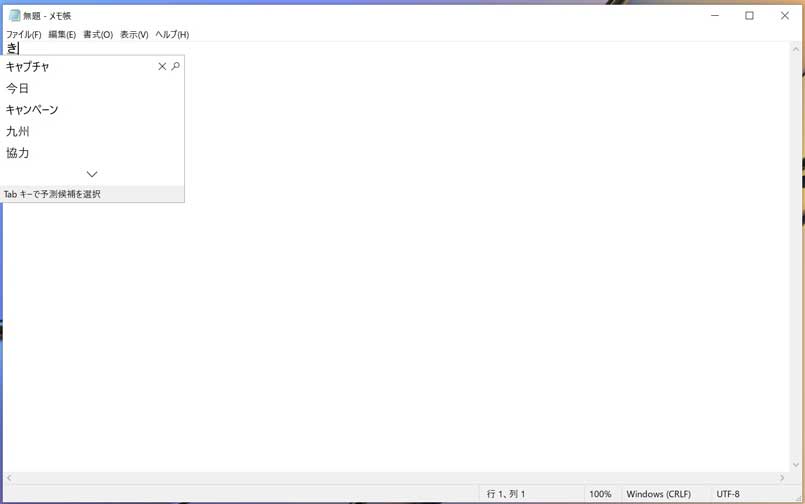
今回mog家にあったWindows パソコンは上記のように予測変換・候補を出してくれました。
まぁこれ自体は普通なのですが...mog家は「キャンプ」が大好きなので、仮によくキャンプ場を探すという状況になったと想定します。
- オートキャンプ場
- キャンプ場 おすすめ
- キャンプ場 関東
上記のような単語でいろいろ検索していると...
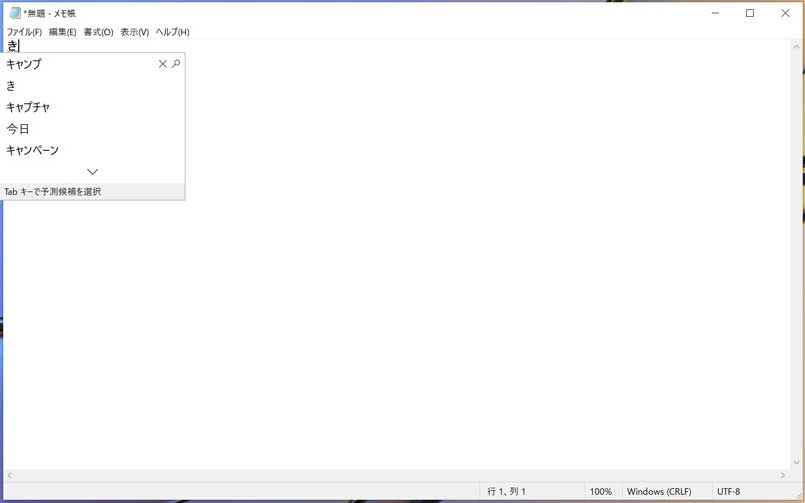
そう、「き」と入力すると、勝手に「キャンプ」と表示されるようになるんですよね。
これ、パソコン(IME)の自動学習機能になっていて、何度も繰り返して入力する単語を優先的に表示してくれるようになります。
が...例えば仕事場とかで「き」と入力して「キャンプ」と表示されるのは嫌ですよね...キャンプならまだ良いですが、例えば「木村拓哉」とか表示された時には...
お前、普段なに検索しているんだ?となるわけです(汗)
Windows PC の予測変換を利用しない&入力履歴・学習内容をリセット
ということで、そうならないようにしたい...他の人がいる前では予測変換を使いたくない...
そういった方向けに、今まで入力した学習内容をリセットしたり、そもそも予測変換を利用しないような設定手順をご紹介します。
まず、右下に表示されている「IME」を右クリックしてオプションを表示させます。
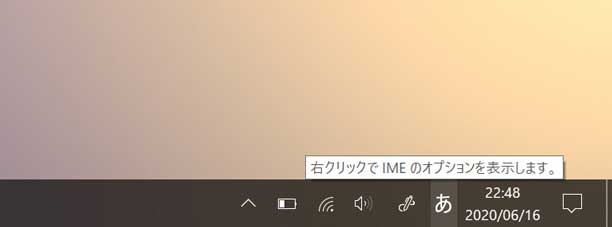
上記の通り、デフォルトだと時刻の左に「あ」か「A」とかで表示されているかと思います。
こちらを右クリックすると...
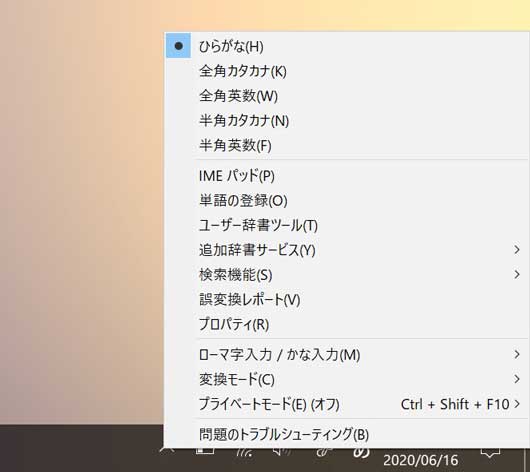
上記のようなメニューが表示されます。「プロパティ」をクリックしましょう。
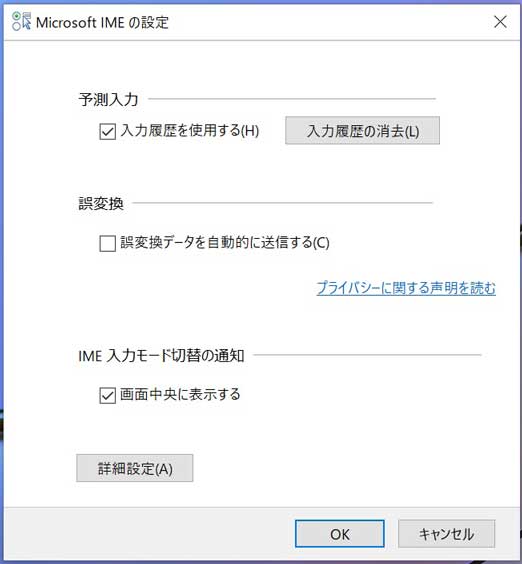
すると、上記項目が表示されます。一番上に表示されている「予測入力」の
- 入力履歴を使用する
のチェックを外せば、今まで入力した履歴は反映せずに、標準の予測変換のみ単語が表示されます。
また、「入力履歴の消去」をクリックすると...
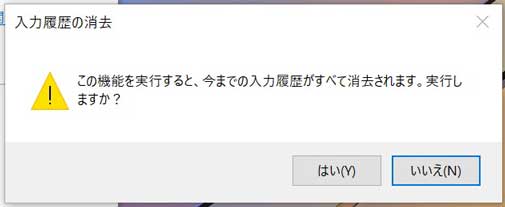
上記画面が表示されますので、「はい」をクリックすると、今までパソコンが自動学習・履歴として覚えた単語を消去し、初期状態の予測変換しか表示されなくなりますよ。
TIPS:IMEのプラベートモードを活用するのも手
ということで、履歴自体を全て消してしまうのもよし、履歴は残しておきたいけど、一時的に無効化したいという場合は「入力履歴を使用する」のチェックを外せばよいのですが...
ある特定期間で利用した入力履歴を覚えさせないといった特殊な機能も備わっています。
先ほどのIMEのメニューの中に...
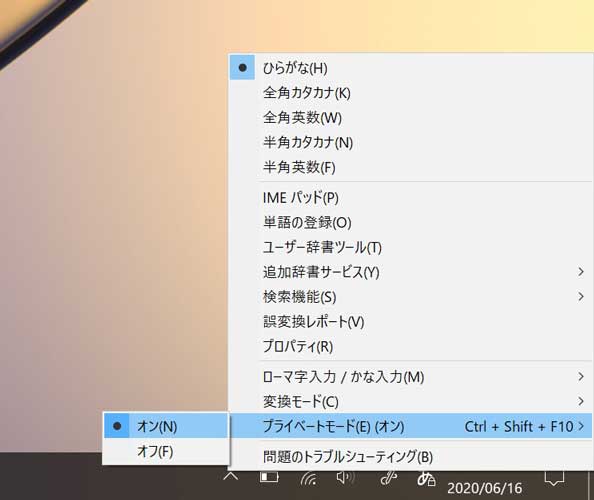
「プライベートモード」という項目があり、そちらをクリックすると「オン / オフ」が表示されます。
標準では「オフ」になっているので、こちらを「オン」にしてみて下さい。
すると...
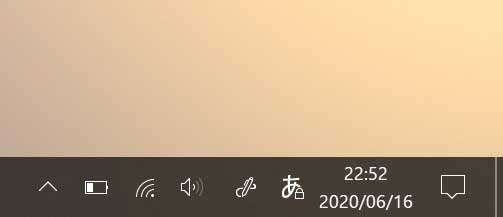
上記の通り、IMEの項目に鍵マークが表示されましたね。
これ、プライベートモードがオンになっている期間、入力履歴が一切保存されなくなるといった仕様になっています。
利用するシーンとしては、プライベートな時間でパソコンを利用するような時でしょうか。その時に入力した様々な検索単語を覚えさせず、仕事で利用している検索ワードは残しておくといった使い方ですね。
一定期間のみ単語を覚えさせたくない、今まで覚えさせた入力履歴は残しておきたいという方は、こちらの機能も合わせて利用しましょう。
ということで、今回はWindows パソコンを使っている方向けに、キーボードの入力履歴を削除・非表示、予測変換させない方法をご紹介しました。
意図しない単語が勝手に予測変換で表示されて困っている、そんな時は本記事を参考に履歴を削除 or 予測変換を使わない設定等にしてみて下さい。